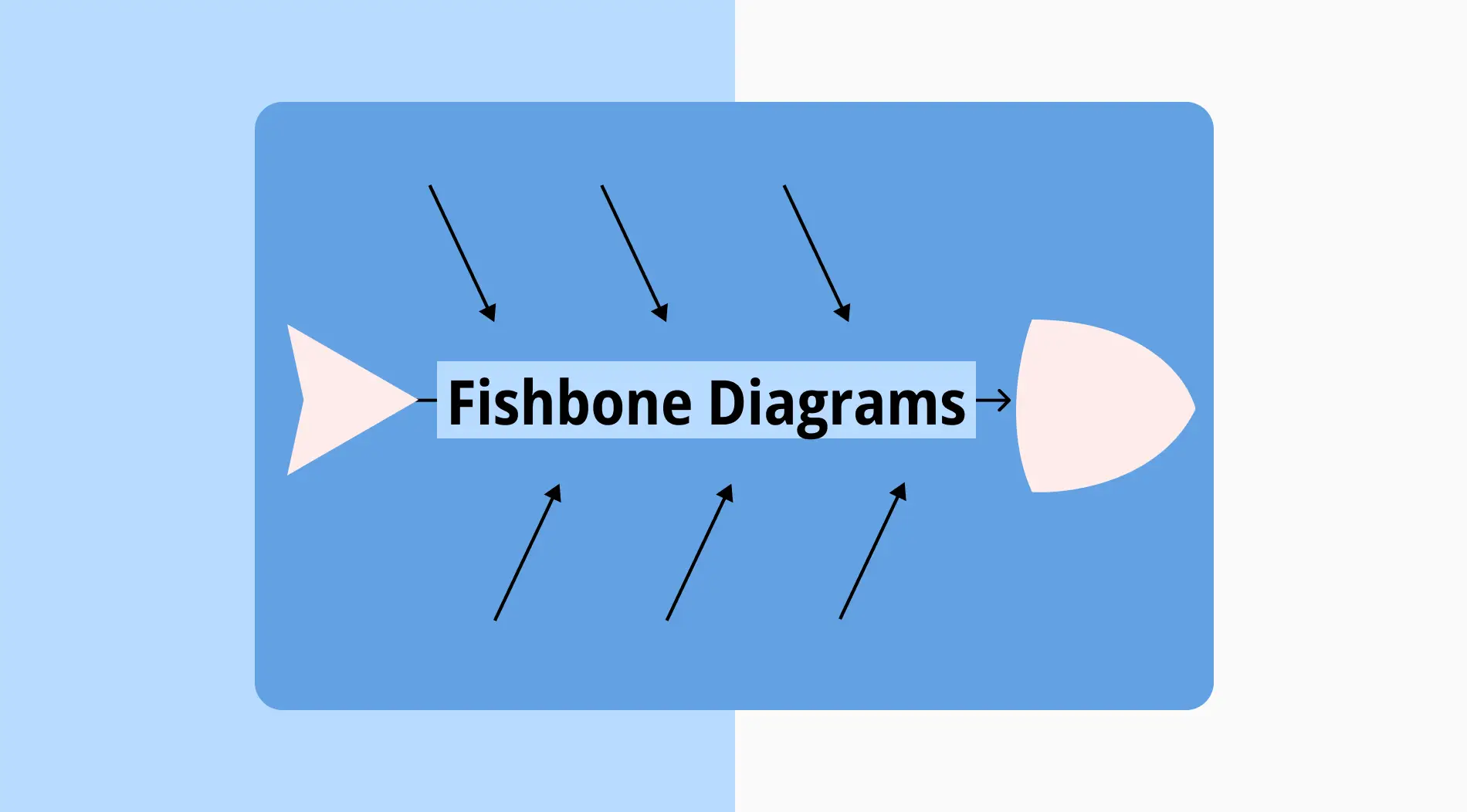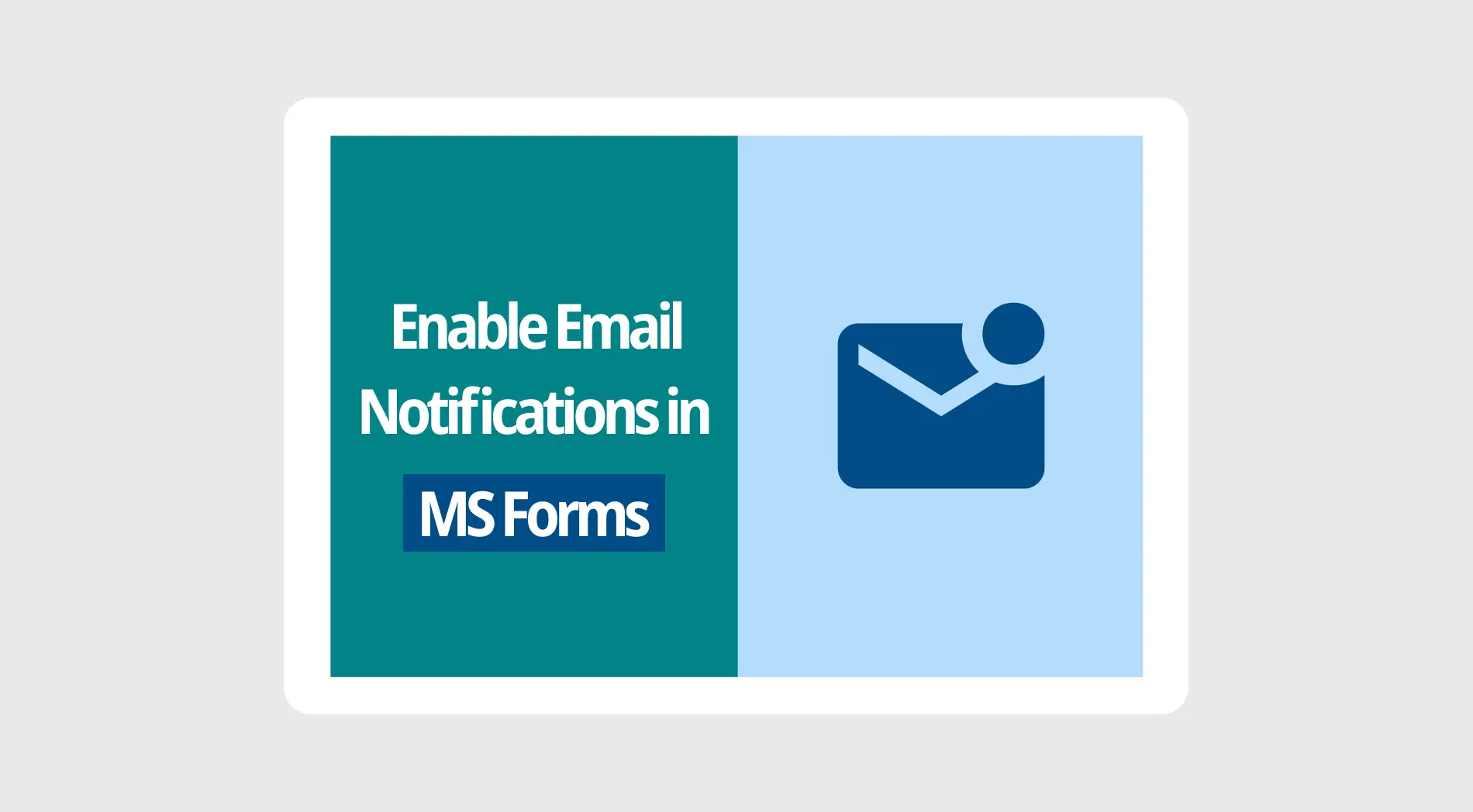Google Sheets’te belirli bir bilgiyi hızlı bir şekilde bulabilmek çok önemlidir. XLOOKUP işlevi, özellikle büyük miktarda veriyle uğraşırken devreye girer. Bu araç, veri aramayı önemli ölçüde basitleştirir.
XLOOKUP formülü, geleneksel arama formüllerinden yola çıkarak Google Sheets’te verilerle etkileşim kurma şeklimizi dönüştürür. Bilgiler arasında gezinmek için hızlı ve kolay bir yol sunarak görevler konusunda verimliliği artırır. Bu kılavuzda, Google Sheets’te XLOOKUP kullanmanın püf noktalarını anlatacak ve iş akışlarınızda XLOOKUP'ın gücünden nasıl yararlanabileceğiniz konusunda size rehberlik edeceğiz.
Google Sheets'te XLOOKUP işlevi nedir?
Google Sheets'te XLOOKUP işlevi, bilgiyi hassasiyet ve esneklikle arayan güçlü bir araçtır.
Bu, geleneksel VLOOKUP formülünün ötesine geçer. XLOOKUP, eşleştirme modu argümanı da dahil olmak üzere gelişmiş aramaları mümkün kılar. XLOOKUP vs VLOOKUP karşılaştırması yapıldığında, kullanılabilirlik açısından büyük bir esneklik farkı görülecektir. XLOOKUP işlevi, herhangi bir yönde arama yapmayı mümkün kılar. VLOOKUP'ın ise özellikle yön konusunda dikey bir sınırı vardır. XLOOKUP fonksiyonu ile tam, yaklaşık veya joker eşleşmeleri arayabilirsiniz.
XLOOKUP işlevi ne zaman kullanılır?
XLOOKUP yalnızca verileri bulmakla kalmaz, aynı zamanda verileri akıllıca gözden geçirerek Google Sheets’te aramaları daha hızlı ve kolay hale getirir. Neyi arayacağınızdan emin değilseniz, bir soru işareti eklemek yakın eşleşmeleri bulmanıza yardımcı olur. Bu esneklik, yukarı veya aşağı sıralanmış listelerdeki verilerle çalıştığınızda iş akışınıza hız kazandıracaktır.
⏰Düzgünce organize edilmiş veri kümeleriyle çalışırken paha biçilmezdir.
⏰Değerlerin sıralı olarak artan şekilde işlenmesi durumunda mükemmel bir performans sergiler.
⏰Ayrıca, ters veya azalan yönde sıralanmış veriler için de kullanışlıdır.
💡Verilerinizi kolayca temizlemek amacıyla Google Sheets BENZERSİZ işlevine göz atabilirsiniz.
VLOOKUP ve XLOOKUP arasındaki fark nedir?
Google Sheets formülleri hayat kurtarıcıdır. İş akışınızı kolaylaştırmak için çeşitli yollar vardır. VLOOKUP ve XLOOKUP önemli formüllerden yalnızca ikisidir. Elektronik tablolara esneklik ve kullanım kolaylığı getirirler. Ancak XLOOKUP, VLOOKUP'tan daha gelişmiş bir fonksiyondur. Herhangi bir yönde arama yapmaya izin verir. Ayrıca daha gelişmiş seçenekler sunar. Bu, Google Sheets'te veri bulmayı daha basit ve verimli hale getirir. İşte bazı farklar:
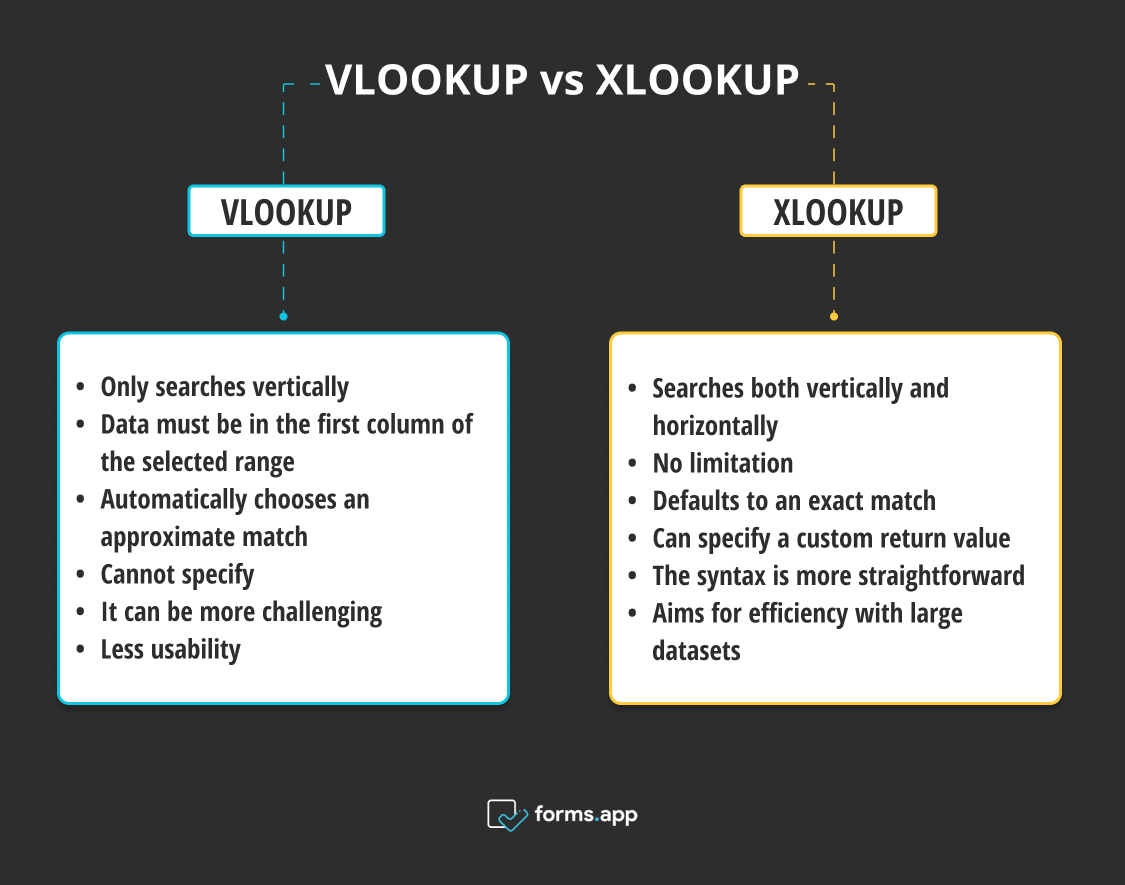
VLOOKUP ve XLOOKUP arasındaki farklar
🎯Arama yönü: VLOOKUP sadece dikey olarak (sütunlardan aşağıya) arama yapabilir ve en sol sütundan başlar. XLOOKUP dikey ve yatay olarak (satırlar boyunca) arama yapabilir; daha fazla esneklik sağlar.
🎯Arama sütunu sınırlaması: VLOOKUP ile aranan değer seçilen aralığın ilk sütununda olmalı ve dönüş değeri sağda bir sütunda olmalıdır. XLOOKUP'ta bu sınırlama yoktur. Arama sütununun konumundan bağımsız olarak herhangi bir sütundan değer döndürebilirsiniz.
🎯Varsayılan eşleşme türü: Son argümanı belirtmezseniz VLOOKUP otomatik olarak yaklaşık bir eşleşme seçer. Bu, aralığı doğru şekilde sıralamadıysanız hatalara neden olabilir. XLOOKUP, hata olasılığını azaltmak için varsayılan olarak tam bir eşleşme sağlar.
🎯Bulunamayan değer için dönüş değeri: XLOOKUP'ta, aranan değer bulunamazsa özel bir dönüş değeri belirleyebilirsiniz. Bu özellik, VLOOKUP'ta hata işleme işlevi olmadan kullanılamaz.
🎯Basitlik ve okunabilirlik: XLOOKUP'ın söz dizimi daha basittir. Bu da formüllerin okunması ve yazılmasını daha kolay hale getirir. VLOOKUP'ta karmaşık formülleri anlamak ve kullanmak, özellikle yeni kullanıcılar için daha zor olabilir.
🎯Performans: XLOOKUP, bir eşleşme bulduktan sonra tüm sütun veya satır boyunca arama yapmaktan kaçınarak büyük veri kümelerinde verimliliği hedefler.
Google Sheets'te XLOOKUP işlevi nasıl kullanılır?
Temel bilgileri anladıktan sonra Google Sheets’te XLOOKUP işlevini kullanmak kolaydır. Formül sayesinde, Google Sheets üzerinde bulunması gereken veri parçasını belirlersiniz. Fonksiyonu kullanmanız için bazı adımlar aşağıda verilmiştir:
Adım 1
İncelemek istediğiniz verilerin bulunduğu Google Sheets belgesini açarak başlayın.
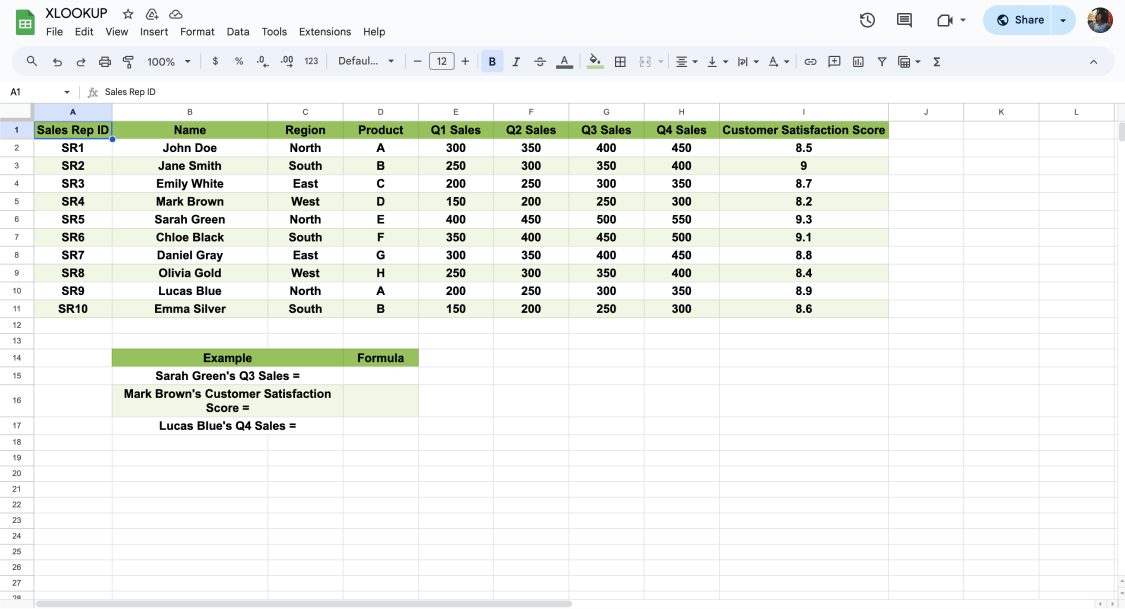
Sayfanızı açın
Adım 2
Formülü yazmaya başlamak için temiz bir hücre seçin. Herhangi bir hata oluşmaması için hücrenin boş olduğundan emin olun.
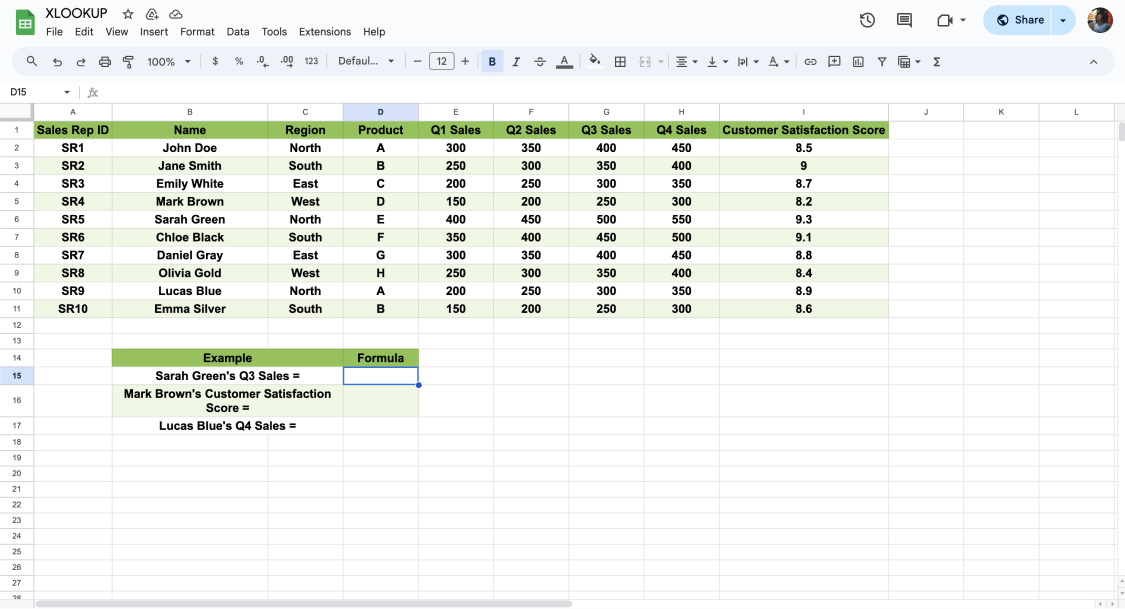
Formülü yazmak için hücreye tıklayın
Adım 3
XLOOKUP işlevinin temel formülünü bilmek önemlidir. =XLOOKUP("Sarah Green", B2:B11, F2:F11) şunları içerir:
- “Sarah Green” : lookup_value: aradığınız hedef.
- “B2:B11” : lookup_range: Aramanızın gerçekleştiği yer.
- “F2:F11” : return_range: Cevabınızın kaynağı.
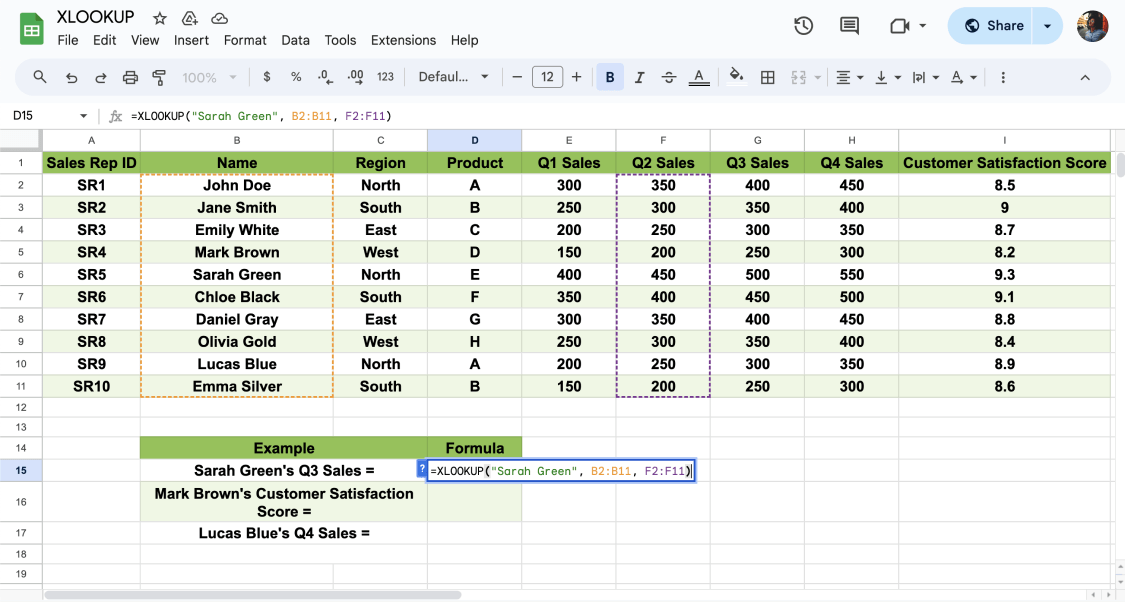
Formülü yazın
Arama işleminize derinlik katan isteğe bağlı öğeler:
- Bulunamazsa: Aramalar başarısız olduğunda alternatif sunar.
- Eşleştirme modu: Eşleştirmenin hassasiyetini ayarlar.
- Arama modu: Aramanın yönünü belirler.
Adım 4
İşte heyecan verici kısma geldik! ihtiyacımız olan bilgileri bulmak! Kriterlerinizi belirledikten sonra bunları XLOOKUP formülüne girmelisiniz. Daha sonra Enter tuşuna basın ve aradığınız verilerin sıralanışını izleyin.
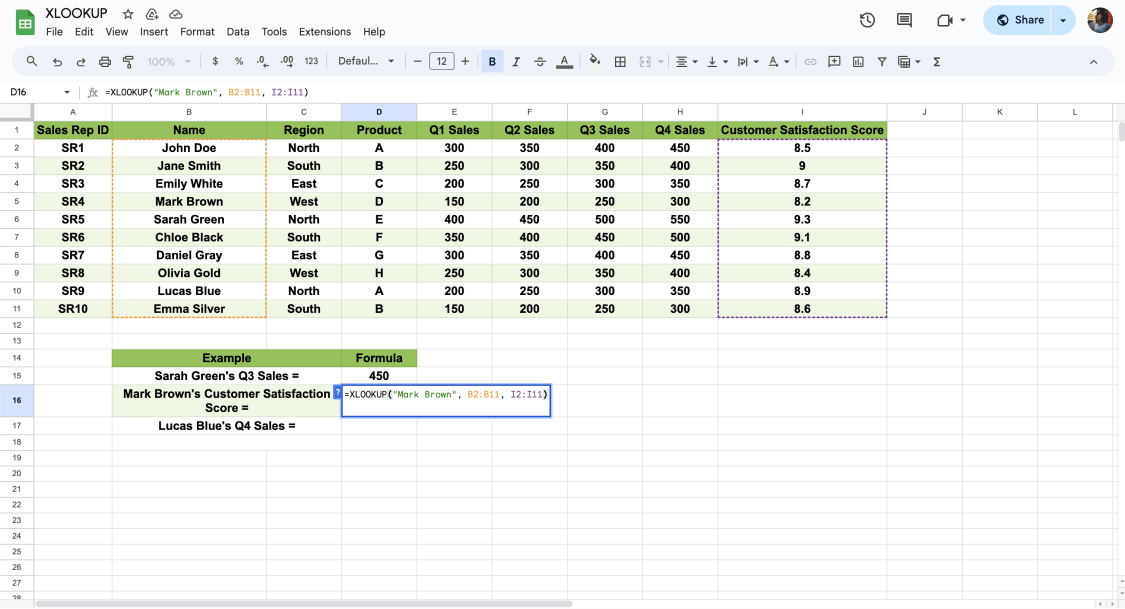
Sonucu görmek için enter tuşuna basın
Adım 5
XLOOKUP ile ihtiyacınız olan verileri bulduktan sonra sonuçları gözden geçirmelisiniz. Elde ettiğiniz bilgileri analiz veya raporlama çalışmalarınızda nasıl kullanabileceğinizi düşünün. Bu adım, çalışmanızı geliştirerek karmaşık veri kümelerinde daha verimli şekilde gezinmenize olanak tanır.
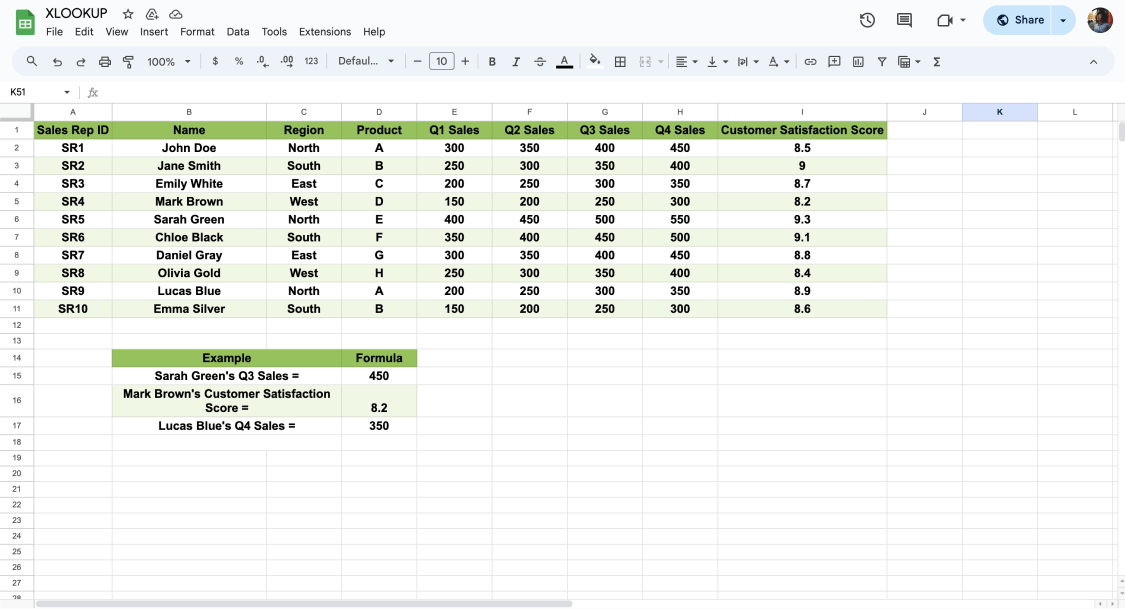
Sonucu analiz edin
XLOOKUP işlevi hakkında sıkça sorulan sorular
Google Sheets’te XLOOKUP işlevini kullanmak yeni başlayanlar için birçok soruyu beraberinde getirebilir. İster yeni ister XLOOKUP işlevi hakkında biraz bilgi sahibi olun, bu kılavuz takip etmesi kolay bir kılavuzdur. Bu başlık, kullanıcıların XLOOKUP işlevi konusundaki yeterliliklerini artırarak veri yönetimini önemli ölçüde daha verimli hale getirmeyi amaçlamaktadır.
XLOOKUP, bir aralık veya dizideki belirli bir değeri arar ve başka bir aralık veya diziden karşılık gelen bir değeri döndürür. XLOOKUP işlevini kullanmak hem dikey hem de yatay aramalara olanak tanır.
XLOOKUP, hem Vlookup hem de Hlookup'ın yeteneklerini birleştirerek daha fazla esneklik sunar. Verileri herhangi bir yönde arayabilir ve eski işlevlerin kısıtlamaları olmadan ilgili öğeleri bulabilir.
Evet, XLOOKUP filtre gibi işlevlerle eşleştirdiğinizde veya bir dizi formülünde kullandığınızda iki ölçütü işleyebilir. Bu, belirttiğiniz her iki koşulla eşleşen daha karmaşık aramalar gerçekleştirmenize olanak tanır.
Evet, XLOOKUP dizilerle çalışabilir ve aynı anda birden fazla değer döndürmeye olanak tanır.
Evet, XLOOKUP yıldız işareti (*) ve soru işareti (?) gibi joker karakterleri destekleyerek kısmi eşleşmeler için arama yapmayı mümkün kılar.
Xlookup, Microsoft 365 ve Excel 2019 için Excel'de mevcuttur. Google Sheets kullanıcıları için Xlookup kolayca kullanılabilir ve yazılım sürümüne bağlı değildir.
Arama değerinizi belirleyin: Bu, elektronik tablonuzda bulmak istediğiniz değerdir.
Arama dizinizi belirleyin: Bu, Excel'in arama değerini arayacağı hücre aralığıdır.
Dönüş dizinizi seçin: Bu, Excel'in arama değerine karşılık gelen değeri döndüreceği hücre aralığıdır.
Xlookup formülünü yazın: Sonucun görünmesini istediğiniz hücreye tıklayın ve =Xlookup(lookup_value, lookup_array, return_array) söz dizimini kullanarak Xlookup formülünü yazın. İsteğe bağlı olarak işlevin davranışını özelleştirmek amacıyla if_not_found, match_mode ve search_mode için ek bağımsız değişkenler ekleyebilirsiniz.
Enter tuşuna basın: Formülü girdikten sonra Enter tuşuna basın. Excel işlevi işler ve eşleşen dönüş değerini seçili hücrede gösterir.
XLOOKUP, arama anahtarını bulamadığında özel bir dönüş değeri ayarlamanıza olanak tanıyarak hataları düzeltmeyi kolaylaştırır.
VLOOKUP işlevinin aksine, XLOOKUP, dönüş aralığının konumunu kısıtlamadığından arama sütununun solundaki sütunlardan değerleri kolayca döndürebilir.
Belirttiğiniz arama moduna bağlı olarak, XLOOKUP öncelikle tek bir eşleşme bulmaya odaklandığı için ilk eşleşmeyi arar ve bulur.
Excel veya Google Sheets’te birden fazla ölçüt kullanarak veri aramak için birkaç seçeneğiniz vardır. Excel kullanıcıları karmaşık aramalar için dizin ve eşleştirme işlevlerini birlikte kullanabilir. Google Sheets, daha basit olan ve birden fazla koşulu kolayca işleyebilen filtre işlevini sunar. Bu, aramanız için birden fazla kural belirleyerek ihtiyacınız olan verileri hızlı bir şekilde bulmanızı sağlar.
Son söz
Google Sheets’te XLOOKUP’ı keşfetmek veri işlemede oyunu değiştiriyor. Bu fonksiyon, bağımsız değişkenleri ve arama değeri tablosu dizisini vurguluyor ve bizi eski XLOOKUP yöntemlerinin ötesine taşıyor.
XLOOKUP işlevini kullanmak projelerinizi daha verimli ve düzenli hale getirir. İsteğe bağlı bağımsız değişkenler ve arama değeri tablosu dizisi, Google Sheets becerilerinizi bir üst seviyeye taşır. Bu yöntemler, veri yönetimi için yeni olanaklar sunar. Böylece, daha iyi veri analizi ve planlama için Google Sheets’in tüm potansiyelinden yararlanabilirsiniz!
forms.app, ücretsiz form aracınız
- Sınırsız görüntüleme
- Sınırsız soru
- Sınırsız bildirim